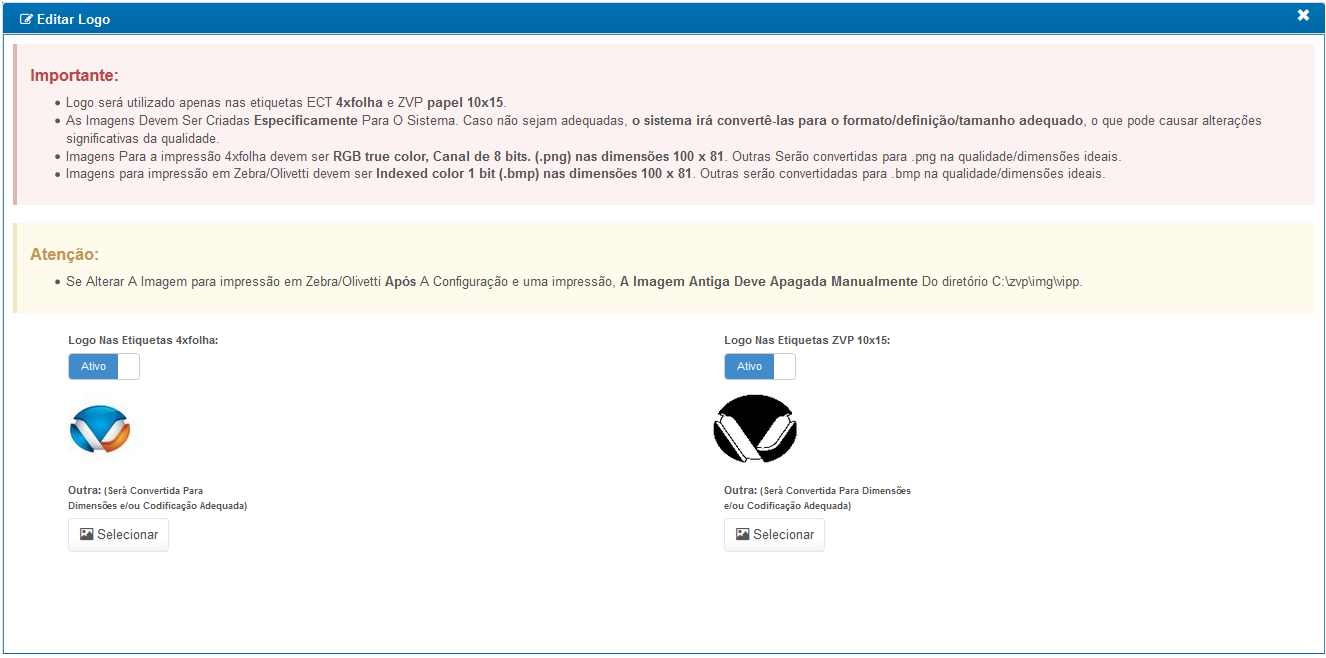A Tela de Filiais do ViPP é responsável pelo cadastro dos departamentos da empresa.

Para cadastrar uma nova filial devemos clicar no botão  em seguida será inicializada uma tela para realizarmos a inclusão de uma nova filial.
em seguida será inicializada uma tela para realizarmos a inclusão de uma nova filial.
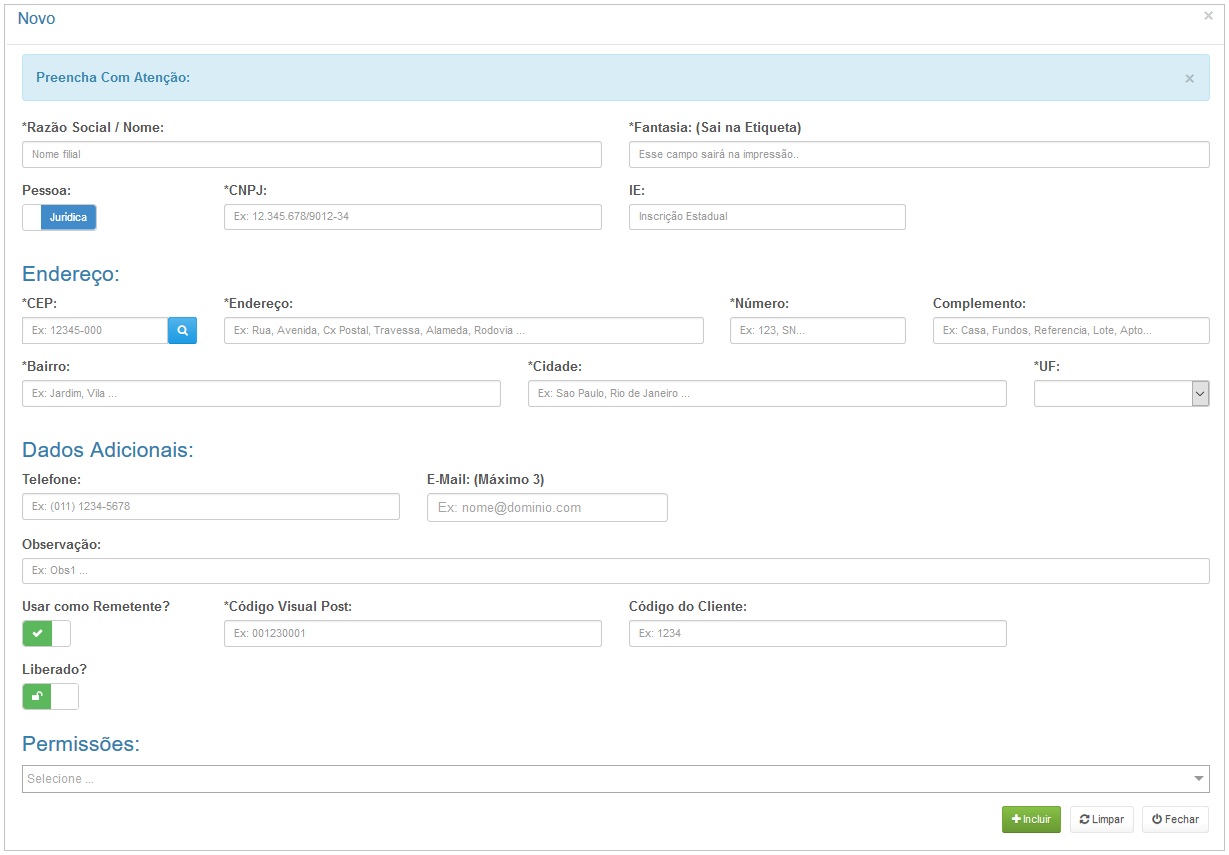
Antes de iniciarmos o cadastro da nova filial vamos saber mais sobre os campos existentes da tela, todos os campos que contenha " * " é obrigatório seu preenchimento.
Razão Social / Nome: Campo deve ser preenchido com o nome da razão social.
Fantasia: Campo deve ser preenchido com o nome fantasia.
Pessoa: Seleciona-se Pessoa Jurídica/Física.
CNPJ: Quando selecionado pessoa jurídica no campo "Pessoa" devemos preencher o CNPJ da empresa.
IE: Inscrição Estadual.
CEP: CEP do endereço, na inexistência do CEP é possível procurar pelo nome do endereço clicando no botão pesquisar.
Endereço: Preencher o endereço.
Numero: Preencher o numero do endereço.
Complemento: Preencher o complemento do endereço.
Bairro: Preencher o bairro do endereço.
Cidade: Preencher a cidade do endereço.
UF: Preencher a unidade federativa.
Telefone: Preencher telefone.
E-Mail: Preenchimento do e-mail, máximo de 3.
Observação: Preencher campo observação se necessário.
Usar Remetente: Seleciona o remetente com o código do VisualPost ou apenas código do cliente.
Código do VisualPost: Código do cadastro de clientes do sistema VisualPost.
Código do Cliente: Código do cliente.
Liberado: Permite liberar ou bloquear a filial.
Permissões: Permissões de acesso da filial.
Após preencher todos os dados da nova filial e selecionar as devidas permissões devemos clicar no botão  para salvar todas a informações cadastradas. Efetuado o cadastro da filial podemos inserir um logo personalizado da filial para isso devemos clicar no botão
para salvar todas a informações cadastradas. Efetuado o cadastro da filial podemos inserir um logo personalizado da filial para isso devemos clicar no botão  e em seguida será apresentada a tela abaixo, com instruções importantes que devem ser seguidas para inclusão do logo personalizado.Caso não faça nenhuma personalização de logo, na impressão das etiquetas 4x por folha e ZVP 10x15 será impresso o logo dos correios por padrão.
e em seguida será apresentada a tela abaixo, com instruções importantes que devem ser seguidas para inclusão do logo personalizado.Caso não faça nenhuma personalização de logo, na impressão das etiquetas 4x por folha e ZVP 10x15 será impresso o logo dos correios por padrão.